Вариант 1. Удаление компонента Windows Media Center из системы.
1) Откройте Пуск → Панель управления → Программы и компоненты.
2) В списке слева нажмите Включение или отключение компонентов Windows.
3) В группе Компоненты для работы с мультимедиа снимите флажокWindows Media Center.
4) Перезагрузите компьютер.
Вариант 2. Отключение автозапуска Windows Media Center.
1) Запустите Windows Media Center
2) Перейтите в меню Задачи → Настройка → Общие → Запуск и Поведение 3) Снимите флажок Запускать Windows Media Center при запуске Windows и нажмите Сохранить
4) Откройте Пуск → Панель Управления → Администрирование и запустите Службы (services.msc)
5) Установите Тип запуска для указанных ниже служб в значение Вручнуюили Отключена. Для изменения значения параметра дважды щелкните по необходимой Вам службе или щелкните на ней правой кнопкой мыши и выберите пунктСвойства.
Служба медиаприставки Media Center
Служба планировщика Windows Media Center
Как в Windows убрать отключить Windows Media Center
Служба ресивера Windows Media Center
6) Запустите Редактор реестра (Win + R → regedit → ОК)
7) Удалите параметр ehTray из разделов реестра отвечающих за автозапуск:
HKEY_CURRENT_USERSoftwareMicrosoftWindowsCurrentVersionRun(текущий пользователь)
HKEY_CURRENT_USERSoftwareMicrosoftWindowsCurrentVersionRunOnce(текущий пользователь, запуск один раз)
HKEY_LOCAL_MACHINESOFTWAREMicrosoftWindowsCurrentVersionRun(все пользователи)
HKEY_LOCAL_MACHINESOFTWAREMicrosoftWindowsCurrentVersionRunOnce(все пользователи, запуск один раз)
HKEY_LOCAL_MACHINESOFTWAREWow6432NodeMicrosoftWindowsCurrentVersionRun(текущий пользователь, только 64-бит версия)
HKEY_LOCAL_MACHINESOFTWAREWow6432NodeMicrosoftWindowsCurrentVersionRunOnce(все пользователи, запуск один раз, только 64-бит версия)
6) Перезагрузите компьютер.
Александр Пуляев
Имелась такая же проблема, используй mwfix
Источник: sprashivalka.com
Windows media center как удалить если он вылезает
1) Откройте Пуск → Панель управления → Программы и компоненты.
2) В списке слева нажмите Включение или отключение компонентов Windows.
3) В группе Компоненты для работы с мультимедиа снимите флажок Windows Media Center.
4) Перезагрузите компьютер. Вариант 2. Отключение автозапуска Windows Media Center. 1) Запустите Windows Media Center
2) Перейтите в меню Задачи → Настройка → Общие → Запуск и Поведение
3) Снимите флажок Запускать Windows Media Center при запуске Windows и нажмите Сохранить
4) Откройте Пуск → Панель Управления → Администрирование и запустите Службы (services.msc)
5) Установите Тип запуска для указанных ниже служб в значение Вручную или Отключена.
Для изменения значения параметра дважды щелкните по необходимой Вам службе или щелкните на ней правой кнопкой мыши и выберите пункт Свойства. Служба медиаприставки Media Center
Служба планировщика Windows Media Center
Служба ресивера Windows Media Center
6) Запустите Редактор реестра (Win + R → regedit → ОК)
7) Удалите параметр ehTray из разделов реестра отвечающих за автозапуск: HKEY_CURRENT_USERSoftwareMicrosoftWindowsCurrentVersionRun (текущий пользователь)
HKEY_CURRENT_USERSoftwareMicrosoftWindowsCurrentVersionRunOnce (текущий пользователь, запуск один раз)
HKEY_LOCAL_MACHINESOFTWAREMicrosoftWindowsCurrentVersionRun (все пользователи)
HKEY_LOCAL_MACHINESOFTWAREMicrosoftWindowsCurrentVersionRunOnce (все пользователи, запуск один раз)
HKEY_LOCAL_MACHINESOFTWAREWow6432NodeMicrosoftWindowsCurrentVersionRun (текущий пользователь, только 64-бит версия)
HKEY_LOCAL_MACHINESOFTWAREWow6432NodeMicrosoftWindowsCurrentVersionRunOnce (все пользователи, запуск один раз, только 64-бит версия) Источник
Как удалить Windows Media Center с компьютера?
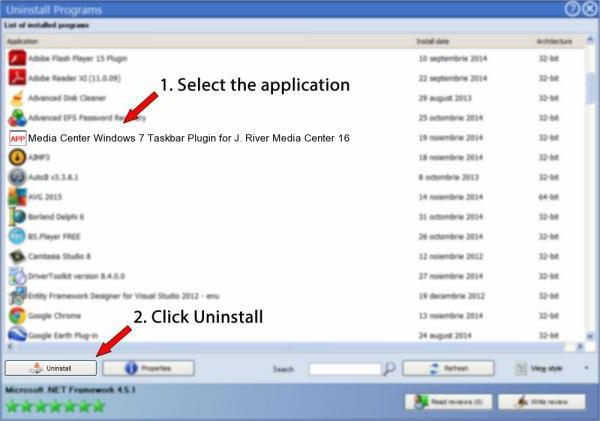
Итак, сегодня мы поговорим с вами о том, как удалить Windows Media Center. Это довольно бесполезная программа, которая приносит пользователям много неудобств. Особенно если это вирус. Уделим нашей сегодняшней теме пристальное внимание.
Отключение
Если вы задумались, как удалить Windows Media Center, то придется изрядно постараться. Начнем с того, что будем разбираться с реальной программой, а не с вирусом. Ведь от нее, если честно, избавиться труднее, нежели от компьютерной заразы. Обычному удалению такое приложение не подлежит. Зато вы можете отключить, а при надобности и включить его.
Для этого посетите «Панель управления». В ней придется открыть «Программы и компоненты». Если вы хотите понять, как удалить Windows Media Center, то придется выбрать в появившемся списке «Отключение/включение компонентом». В появившемся окне выбираете необходимую нам программу, а затем выставляете там «Отключить». Теперь придется перезагрузить операционную систему.
После этого можно забыть о вопросе «Как удалить Windows Media Center с компьютера?». Ведь вы умеете отключать данную службу. Включается она, кстати говоря, аналогичным образом.
Помощь приложений
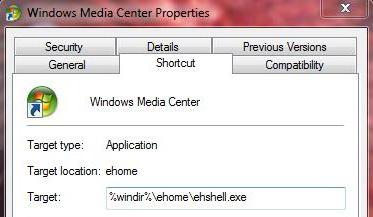
Если же данный вариант развития событий вас не совсем устраивает, то можно попытаться и вовсе избавиться от приложения. Правда, для этого придется поискать и установить себе специализированные утилиты, помогающие устранять системно важные компоненты. Именно с их помощью можно будет ответить, как удалить Windows Media Center.
Ищете, запускаете, ждете прогрузки всех установленных программ, после чего находите там нужную нам службу. Далее выбираете ее, а затем — и осуществляемую далее функцию. В нашем случае это «Удаление». Несколько минут ожиданий, и все готово. Только вот такой ход не очень безопасен для компьютера.
Ведь в данном случае вы рискуете заразить систему какой-нибудь компьютерной заразой. И тогда придется думать уже не о том, как удалить Windows Media Center, а о том, каким же образом можно избавиться от вирусов. И теперь мы попытаемся ответить на этот вопрос.
От программы
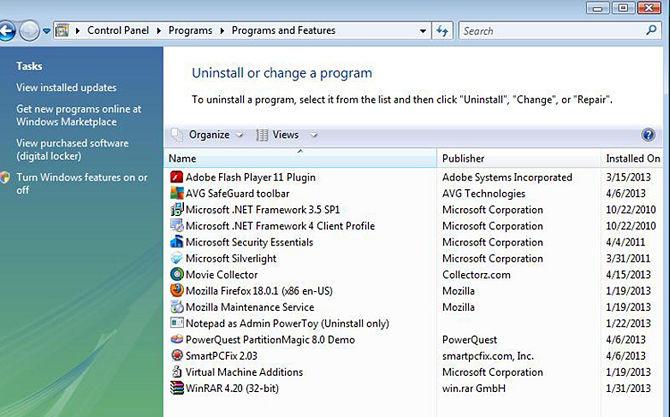
Почему мы решили взяться за компьютерную заразу? Да потому, что многие вирусы шифруются под приложение Windows Media Center, а затем спокойно «живут» в компьютере. И никто не подумает искать проблему в данной локации. Таким образом, теперь речь пойдет исключительно об избавлении от одноименной компьютерной заразы.
Первое, на что стоит обратить внимание, это как удалить программу Windows Media Center. Ведь именно с данного момента и начнется наша борьба. К счастью, здесь на начальной стадии инфицирования можно обойтись самой обычной «Панелью управления». Заходите туда, а затем выбираете службу «Установка и удаление программ».
Ждете несколько минут, пока сформируется список установленного контента, а затем приступаете к действию. Вам придется обнаружить тут Windows Media Center, после чего выделить необходимую строчку и выбрать там функцию удаления. Несколько минут ожиданий, и все проблемы решены. Но не стоит радоваться, что на этом наш разговор завершен. Это только начало.
Мы будем думать дальше, как удалить Windows Media Center в Windows 7. Остается проделать несколько простых и важных шагов, которые обязательно помогут нам справиться с поставленным вопросом.
Проверки
Разумеется, любой вирус лечится изначально абсолютно одинаково. С чего же начинается борьба с компьютерной заразой? Разумеется, с проверки операционной системы на наличие вредоносного программного обеспечения. И именно это поможет нам при решении сегодняшней задачи.
Для того чтобы ответить, как удалить вирус Windows Media Center, нам потребуется хороший антивирус. Это может быть Nod32 или Dr.Web. Выберите тот, который подходит вам больше всего. После этого обновите базу данных с вирусами, и можно приступать к делу. Запустите так называемую глубокую проверку.
Этот процесс, стоит отметить, может отнять у вас очень много времени. Поэтому лучше будет оставить компьютер в покое до завершения операции. По окончании сканирования необходимо пролечить все обнаруженные опасные объекты. Для этой цели у вас появится отдельная кнопка. Разумеется, не все поддастся процедуре.
Поэтому то, что останется без лечения, придется тоже удалить. Собственно говоря, поможет в этом очередная кнопка в антивирусе, которая появится после завершения процесса. Все готово? Тогда можно двигаться дальше.
Очистка реестра
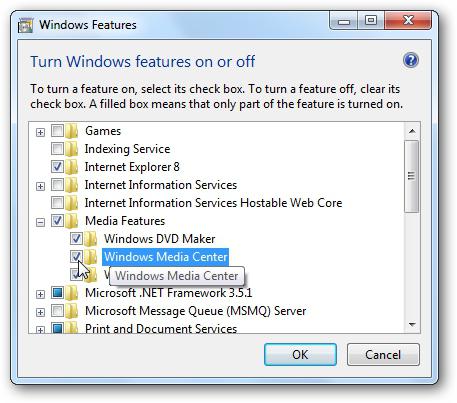
Как удалить Windows Media
Для воспроизведения аудио- и видеофайлов пользователи могут использовать как встроенные, так и сторонние программы. Windows Media Player относится к первому типу проигрывателей, но особо не пользуется популярностью. На сегодняшний день существует множество приложений, которые обходят стандартную программу по многим параметрам и являются более функциональными и удобными. Деинсталляция системного проигрывателя позволит освободить часть ресурсов компьютера. Как удалить Windows Media Player, если сделать это через «Программы и компоненты» не получается, будет рассказано далее.

Деактивация медиаплеера
Даже если юзер не использует встроенный проигрыватель Виндовс для воспроизведения музыки и видеофайлов, приложение все равно будет задействовать ресурсы компьютера и висеть в службах. Поскольку проигрыватель Windows Media является частью операционной системы, его нельзя удалить обычным способом. Чтобы приложение не висело в списке активных служб, его рекомендуется отключить. Это можно сделать с помощью Панели управления:

- Клацнуть по иконке «Пуск» правой кнопкой мыши и выбрать команду «Выполнить». В открывшемся поле следует ввести слово «control» без кавычек. Нажать на «Ок».
- Перейти в раздел «Программы и компоненты».
- Загрузится новая страница, здесь потребуется щелкнуть по команде «Включение или отключение компонентов Windows», которая расположена на левой панели.
- Откроется маленькое окно. В списке отображающихся элементов найти «Компоненты для работы с мультимедиа». С помощью значка «+» раскрыть более подробный список, после чего потребуется снять галочки напротив всех компонентов с названием «Windows Media».
- Высветится уведомление о том, что отключение проигрывателя может повлиять на другие программы и компоненты системы. Подтвердить согласие, нажав на «Ок».
- После завершения процесса потребуется перезагрузка компьютера. После этого ярлыки исчезнут.
Когда стандартный проигрыватель отключен, он больше не будет съедать ресурсы компьютера, создавая различные проблемы. Данный способ деактивации актуален лишь в случае, когда юзер использует права Администратора.
Резервная копия плеера хранится на диске и при необходимости его возможно восстановить, поставив снятую галочку в настройках.
Другие способы деактивации
Windows Media Center представляет собой приложение, с помощью которого пользователи имеют возможность воспроизводить различные файлы без помощи дополнительных утилит. По сравнению с другими программами стандартный мультимедиа довольно медленный и не обладает необходимыми опциями. Windows Media Center загружается вместе с системой и работает в автоматическом режиме, поэтому многие не хотят его отключать, предпочитая полное удаление.

Но это смогут осуществить только опытные юзеры. И для этого потребуется вносить изменения в базу реестра, а это чревато неприятными последствиями, как показывает практика: появляются проблемы с воспроизведением медиаконтента, например, пропадает звук в играх. Можно, конечно, использовать сторонние утилиты, однако они не популярны и не заслуживают доверия.
По сути, нет смысла удалять Windows Media Player, когда можно его просто и быстро отключить. Специалисты рекомендуют почистить компьютер от временных файлов – и пользы больше, и для системы безопаснее. К тому же при желании прослушать на компьютере CD аудиодиски (не путать с МР3) ничего не получится без стандартного медиаплеера, т.к. большинство сторонних проигрывателей не видят их.

Существует несколько других способов отключения встроенной программы. Одна из инструкций предлагает удалить Media Player из автозапуска Windows 7. Медиацентр можно использовать лишь по необходимости, а до того момента он не будет мешать работе. Чтобы убрать приложение из автозапуска, следует выполнить следующие действия:
- Для начала нажать на кнопки Win + R, чтобы вызвать команду «Выполнить».
- Откроется окно с пустой строкой, в которую нужно вписать «msconfig» без кавычек. Нажать на «Ок».
- В окне Конфигураций системы перейти во вкладку «Автозагрузка», где отключаются все компоненты, связанные с программой Media Center.
- Нажать на каждый компонент левой кнопкой мыши дважды, затем в открывшемся окне выбрать «Отключено» (может быть вариант «Вручную»).
- Также в Конфигурациях рекомендуется перейти во вкладку «Службы», и так же найти и деактивировать все элементы, отвечающие за работу медиацентра.

Есть еще один метод, позволяющий удалить Media Center в Windows 7. Сделать это можно с помощью специальных утилит, например, CCleaner. Следует:
- Установить утилиту на компьютер и запустить ее.
- После запуска пользователь увидит различные вкладки, среди которых нужно найти «Сервис». Там должен быть раздел с названием «Автозагрузка». Чтобы деинсталлировать Media Player 7 из списка автоматически запускаемых приложений, следует перейти в раздел «Запланированные задачи» и так же, как в инструкции выше, отключить службы, имеющие отношение к проигрывателю.
После выполнения всех рекомендуемых действий необходимо выполнить перезагрузку компьютера.
Источник: xn—-7sbbnvnbd8df8h.xn--p1ai